Настройки организации
Настройки организации позволяют переопределять пользовательские настройки или задавать особое поведение. Настройки организации относятся к разным зонам - к общим настройкам ModPlus или к настройкам плагинов.
Настройки организации представляют собой xml файл с определенной структурой:
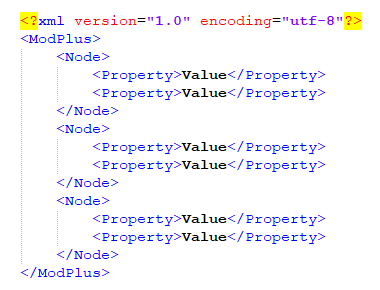
где:
- ModPlus – корневой узел xml файла.
- Node – узел зоны настройки. В большинстве случаев узел называется по уникальному имени плагина. Допустимы только зоны, описанные далее в справке.
- Property – узел свойства. Допустимы только свойства, описанные далее в справке.
- Value – значение свойства. Значения должны быть в рамках допустимых, описанных далее в справке.
В файл настроек можно добавлять только необходимые зоны. Настройки для зон учитываются только при их наличии и корректном заполнении.
Xml файл должен быть сохранен под именем orgConfig.mpcf и располагаться в папке хранения пользовательских настроек %appdata%\ModPlus Data\UserData (полный путь будет %appdata%\ModPlus Data\UserData\orgConfig.mpcf). Файл настроек может копироваться и обновляться системными администраторами организации.
Файл настроек организации используется программой только для чтения.
Данные из файла настроек организации считываются при непосредственном обращении (например, при запуске плагина), что позволяет его обновлять без закрытия поддерживаемого продукта (AutoCAD, Revit и т.д.).
Допустимые варианты зон и настройки их поведения добавляются по запросу!
Допустимые узлы файла настроек
Для настроек организаций, которые переопределяют файл хранения конфигураций (в которых указывается лишь одно свойство ConfigurationFile) предусмотрена система блокировки, работающая по следующей схеме:
1. Пользователь, у которого изначально имеется доступ на редактирование файла конфигураций, запускает плагин
2. Файл конфигураций блокируется – т.е. в него нельзя вносить изменения другим пользователям
3. Рядом с файлом конфигураций создается (если не был создан) или обновляется текстовый файл вида ИмяПлагина.lock.txt, в котором записывается системное имя пользователя, который заблокировал файл конфигураций
4. При закрытии плагина происходит освобождение файла конфигураций и удаление системного имени из текстового файла.
Т.е. файл конфигураций становится занятым пользователем, пока плагин не будет закрыт.
Пока файл конфигураций занят, у других пользователей, у которых изначально имеется доступ на редактирование файла конфигураций, в плагине будет отображаться имя пользователя, которым занят файл конфигураций в текущий момент.
Настройки организации для меню позволяют переопределить меню на ленте в AutoCAD или Revit, а также прервать загрузку ModPlus в AutoCAD, Revit или Renga.
Узел должен называться – Menu.
Узел может содержать свойства AutoCAD и/или Revit. В каждом свойстве указывается путь к xml файлу, содержащему инструкцию для построения меню.
Если указывается путь к файлу с меню, хранящемуся на сетевом диске локальной сети, то путь должен быть указан в формате UNC!
Для создания файла меню следует использовать Конфигуратор: на вкладке «Адаптация» создайте меню и выполните его экспорт в xml файл, используя соответствующую кнопку ![]() .
.
Важно! Не создавайте и не редактируйте файл меню вручную – это может привести к ошибкам при запуске AutoCAD, Revit!
Если у пользователя переопределено меню с помощью Настроек организации, то пользователю будет недоступно редактирование соответствующего меню в Конфигураторе.
Узел может содержать следующие свойства, позволяющие прервать загрузку ModPlus:
| Свойство | Описание | Допустимые значения | Значение по умолчанию |
| LoadInAutoCAD | Управление загрузкой ModPlus в AutoCAD. Важно - команды, входящие в рабочие библиотеки, будут доступны для вызова через командную строку! | True, False | True |
| LoadInRevit | Управление загрузкой ModPlus в Revit | True, False | True |
| LoadInRenga | Управление загрузкой ModPlus в Renga | True, False | True |
Если какое-то из свойств не указано или указано неверно, но при этом узел Menu существует, будут использованы настройки по умолчанию.
Пример настроек:
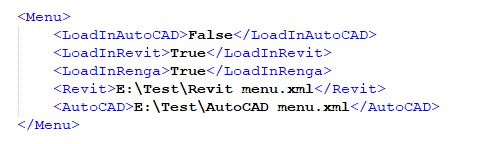
Установка всех настроек модуля автообновления.
Узел должен называться – AutoUpdater.
Узел может содержать следующие свойства:
| Свойство | Описание | Допустимые значения | Значение по умолчанию |
| GetStandardCui | Перестраивать меню при установке новых плагинов | True, False | True |
| ShowProgressDialog | Показывать диалог с прогрессом при скачивании и установке обновлений | True, False | True |
| ShowResultDialog | Показывать диалог с результатами обновлений или установки | True, False | True |
| UpdateCheckTime | Период проверки обновлений | Целое число от 0 до 4 0 – 30 минут 1 – 1 час 2 – 2 часа 3 – 4 часа 4 – 8 часов |
3 |
| DoubleMouseClick | Двойной клик по иконке в трее | 0 или 1 0 – открывать настройки модуля 1 – открывать Конфигуратор |
0 |
| NotShowNotificationsForUnimportantUpdates | Не показывать уведомления для неважных обновлений | True, False | True |
| ShowHtmlExceptionMessage | Показывать содержимое html ошибки | True, False | True |
| AutoInstallNewPlugins | Автоматически устанавливать новые плагины | True, False | False |
| ShowNews | Управление показом новостей независимо от настроек уведомлений | True, False | True |
Если какое-то из свойств не указано или указано неверно, но при этом узел AutoUpdater существует, будут использованы настройки по умолчанию.
В модуле автообновления присутствует проверка включения/отключения настроек организации каждые 30 минут, что позволяет включить/отключить настройки организации не перезапуская модуль.
Пример настроек:
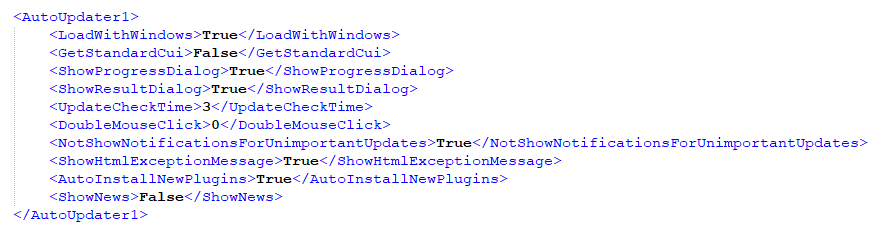
Результат:
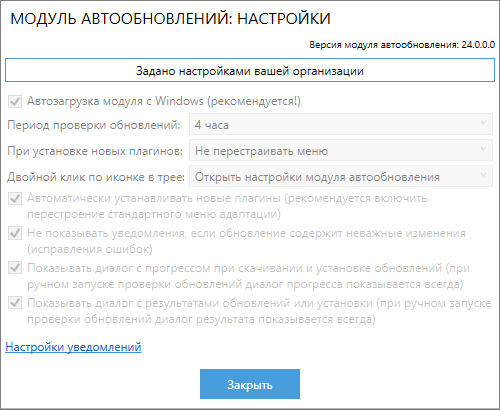
Настройки сервера лицензий позволяют задать адрес ЛВС Сервера Лицензий или уникальный ключ Web Сервера Лицензий, а также указать какой сервер активен.
Узел зоны должен называться – LicenseServer.
Настройки для ЛВС Сервера Лицензий состоят из трех свойств:
| Свойство | Описание | Допустимые значения |
| IsLocalLicenseServerEnable | Активен ли данный сервер лицензий | True, False |
| LocalLicenseServerIpAddress | IP адрес сервера лицензий | Не проверяется |
| LocalLicenseServerPort | Порт сервера лицензий | Целое число от 0 до 65535 |
Настройки для Web Сервера Лицензий состоят из двух свойств:
| Свойство | Описание | Допустимые значения |
| IsWebLicenseServerEnable | Активен ли данный сервер лицензий | True, False |
| WebLicenseServerGuid | Уникальный ключ сервера лицензий | Строка, конвертируемая в GUID |
В узле достаточно добавить настройки только того сервера лицензий, который используется в организации.
В случае Web Сервера Лицензий email для идентификации пользователя не задается настройками организации!
Пример настроек ЛВС Сервера лицензий:
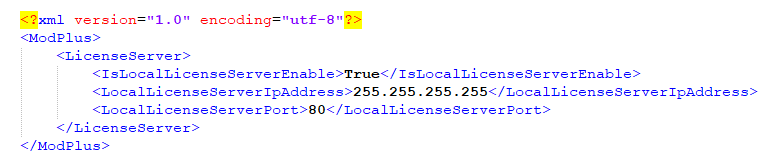
Результат:

Пример настроек Web Сервера Лицензий:

Результат:

Установка настроек сервиса автосохранения.
Узел должен называться – AutoSaveService.
Настройки организации для сервиса автосохранения учитываются при загрузке Revit!
Узел может содержать следующие свойства:
| Свойство | Описание | Допустимые значения |
| IsEnabledAutosave | Активен ли сервис автосохранения. Не влияет на перемещение резервных файлов и папок | True, False |
| AutosaveDocument | Тип документа, в котором работает сервис | Project, Family, ProjectAndFamily |
| Interval | Интервал автосохранения в минутах | Целое число от 5 до 60 |
| RemindIfNotSavedDocument | Уведомлять, если файл не сохранен | True, False |
| MoveBackupFiles | Перемещать резервные файлы | True, False |
| BackupsCount | Количество сохраняемых резервных копий | Целое число от 1 до 100 |
| MoveBackupFolders | Перемещать резервные папки | True, False |
| BackupDirectory | Папка хранения резервных копий | Путь как папке, существующей на компьютере пользователя |
| CreateBackupDirectory | Создавать папку хранения резервных копий | True, False |
Свойство BackupDirectory поддерживает использование переменных окружения Windows. Например, %appdata%, %homedrive%, %temp% и т.д. Если указанная в свойстве BackupDirectory папка не существует и имеется свойство CreateBackupDirectory со значением True, будет принята попытка создать папку. Ошибки, возникающие при попытке создать папку, игнорируются.
Если какое-то свойство не указано или указано неверно, будут использоваться пользовательские настройки.
Пример настроек:
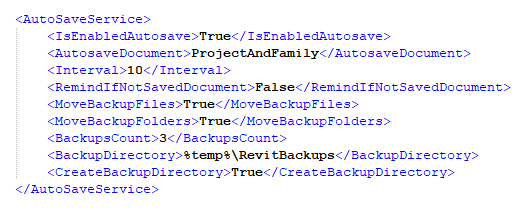
Пример вкладки «Автосохранение» в окне настроек:
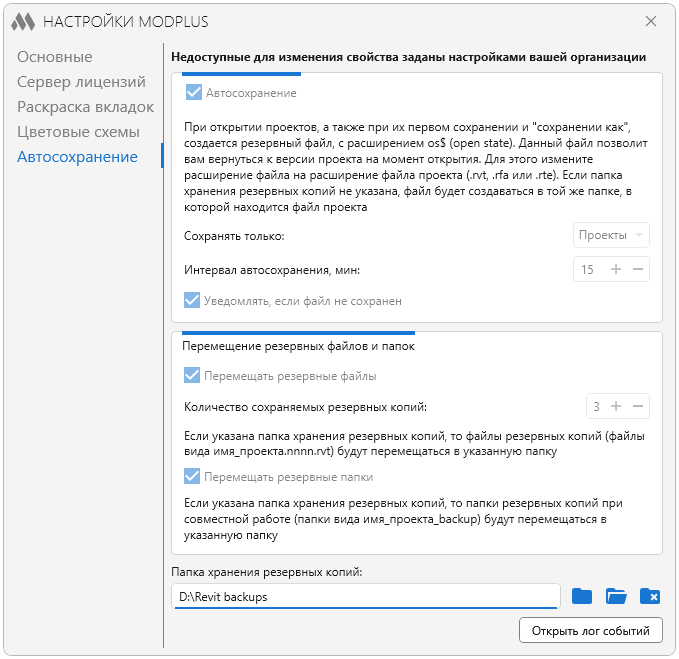
Установка настроек сервиса уведомления о синхронизации.
Узел должен называться – SyncNotifierService.
Настройки организации для сервиса уведомления о синхронизации учитываются при загрузке Revit, а также после закрытия окна настроек!
Узел может содержать следующие свойства:
| Свойство | Описание | Допустимые значения |
| GreenNotifierInterval | Задает интервал в минутах (через который будет происходить уведомление) для зеленого уровня уведомления | Целое число от 5 до 120 |
| OrangeNotifierInterval | Задает интервал в минутах (через который будет происходить уведомление) для оранжевого уровня уведомления | Целое число от 5 до 120 |
| RedNotifierInterval | Задает интервал в минутах (через который будет происходить уведомление) для красного уровня уведомления | Целое число от 5 до 120 |
Если любое из трех свойств имеет допустимое значение (от 5 до 120), то считается, что настройки сервиса уведомления о синхронизации заданы настройками организации.
Пример настроек:
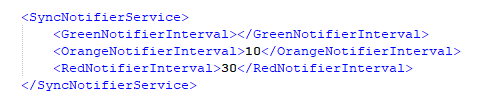
Пример вкладки «Синхронизация» в окне настроек:
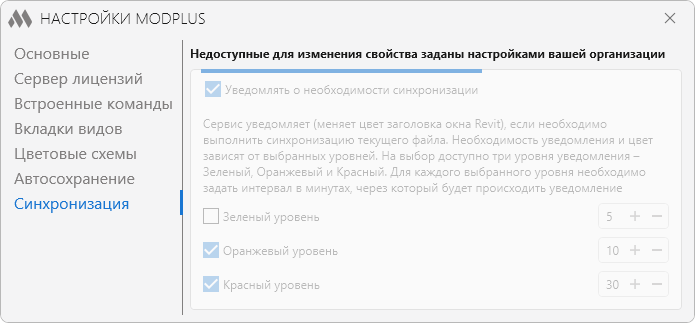
Настройки организации для плагинов с конфигурациями позволяют переопределить путь к файлу хранения конфигураций. По умолчанию пользовательские настройки конфигураций сохраняются в папке UserData (%appdata%\ModPlus Data\UserData\) в xml-файле с ключевым именем плагина (см. таблицу далее).
Узел должен называться в соответствии с ключевым именем плагина:
| Плагин | Ключевое имя |
| AutoCAD. Нумерация | mpNumbering |
| Revit. Аннотирование сечений | mprSectionAnnotation |
| Revit. Базовый уровень | mprBaseLevel |
| Revit. Выбор по фильтру | mprFilterSelection |
| Revit. Квартирография | mprApartmentBuildingLayout |
| Revit. Отделка помещений | mprRoomFinishing |
| Revit. Параметризация | mprParametrization |
| Revit. Рабочие наборы | mprWorksets |
| Revit. Размеры вдоль линии | mprDimByLine |
| Revit. Раскраска элементов | mprColorizer |
| Revit. Соединение элементов | mprJoin |
| Revit. Стадии | mprPhases |
| Renga. Поиск и замена | mrFindAndReplace |
| Renga. Поиск по условию | mrSearchBy |
Узел может содержать следующие свойства:
| Свойство | Описание | Допустимые значения |
| ConfigurationFile | Путь к файлу хранения конфигураций. Можно не использовать при использовании свойства ConfigurationsFolder | Путь к файлу в формате UNC |
| ConfigurationsFolder | Путь к папке, содержащей несколько файлов хранения конфигураций | Путь к папке в формате UNC |
| CanUseUserConfigurationFile | Позволяет пользователям использовать пользовательский файл хранения конфигураций | True, False |
Если указывается путь к файлу или папке, хранящемся на сетевом диске локальной сети, то путь должен быть указан в формате UNC!
Свойства можно комбинировать. Если при использовании свойств (ConfigurationsFolder или ConfigurationsFolder + ConfigurationFile, или ConfigurationFile + CanUseUserConfigurationFile, или ConfigurationFile + ConfigurationsFolder + CanUseUserConfigurationFile) будет получаться несколько файлов конфигурации, то в информационном блоке появится выпадающий список с выбором файла конфигураций. Если указано свойство CanUseUserConfigurationFile со значением True, то в список файлов конфигураций будет добавлена позиция «Пользовательский файл конфигураций».
Файлы, расположенные в папке, указанной в свойстве ConfigurationsFolder, должны содержать валидные данные для плагина. Проверка файлов не содержимое не производится! Некорректные xml файлы могут привести к ошибкам!
Пример настроек:

Пример окна плагина с такими настройками:
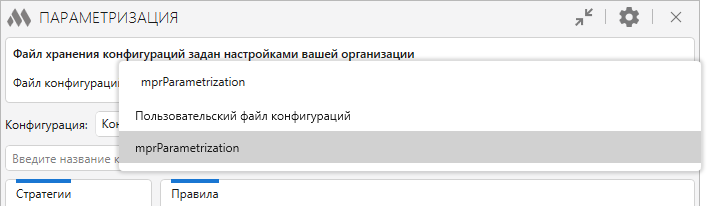
Можно разграничить доступ к файлам конфигураций с помощью службы Active Directory. Если у пользователя не будет доступа на редактирование файла конфигурации, то в окне плагина у него будет отображаться соответствующее уведомление, а весь функционал редактирования конфигураций будет не доступен. Т.е. файл конфигураций будет использоваться только для чтения.
Настройки организации для плагина Параметры позволяют задать путь к хранилищу корпоративных пресетов.
Узел должен называться – mprParameters.
Настройки состоят из одного свойства – Storage – в значении которого указывается путь к хранилищу (директории хранения пресетов). Путь должен указывать на существующую директорию.
Если указывается путь к директории хранения конфигураций, расположенной на сетевом диске локальной сети, то путь должен быть указан в формате UNC!
Пример настроек:
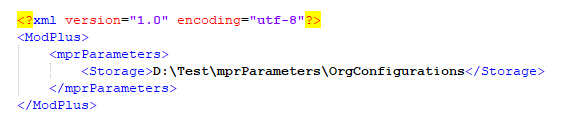
Пресеты из корпоративного хранилища отображаются в окне загрузки пресетов желтым цветом:
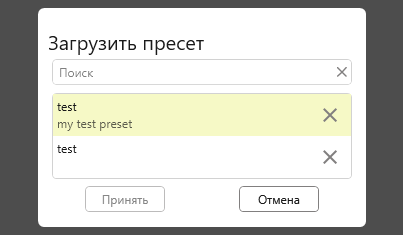
Если у пользователя будет доступ на создание файлов в корпоративном хранилище пресетов, то в диалоге сохранения пресета будет доступен выбор целевого хранилища:
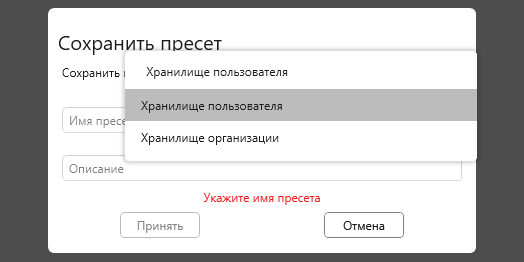
Доступ к хранилищу пресетов можно разграничить с помощью службы Active Directory.
Вложенные папки в хранилище, разграничивающие пресеты по типу раздела, создаются плагином при сохранении пресетов.
Настройки организации для плагина Экспорт листов позволяют задать правила нанесения водяного знака при экспорте в PDF, а также маску имени экспортируемого файла и маску имени объединенного файла.
Узел должен называться – mprSheetExport.
Настройки маски имени файла могут содержать следующие свойства:
| Свойство | Описание | Допустимые значения |
| FileNameMask | Задает маску имени экспортируемого файла | Маска имени по правилам, определенным в настройках плагина |
| MergedFileNameMask | Задает маску имени объединенного файла | Маска имени по правилам, определенным в настройках плагина |
Если свойство отсутствует или не имеет значения, будут использованы настройки из конфигурации пользователя.
В маске имени файла символ < должен быть заменен на <, а символ > на >!
Пример настроек смотреть далее.
Настройки нанесения водяного знака состоят из 4 обязательных свойств:
| Свойство | Описание | Допустимые значения |
| Watermark | Включено ли добавление водяных знаков | True, False |
| WatermarkText | Содержимое водяного знака | Любые |
| WatermarkExclude | Путь к текстовому файлу (.txt), содержащему исключения для документов | Путь к файлу. Если путь указывает на файл в локальной сети, то путь должен быть в формате UNC |
| WatermarkRules | Путь к текстовому файлу (.txt), содержащему правила расположения водяных знаков в зависимости от основной надписи | Путь к файлу. Если путь указывает на файл в локальной сети, то путь должен быть в формате UNC |
Пример настроек:
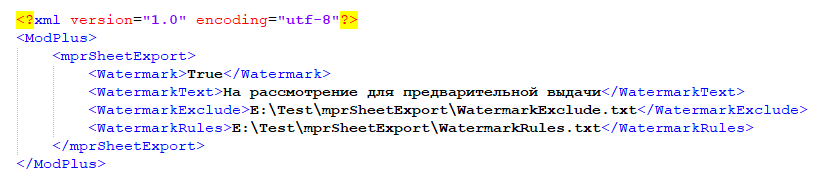
В файле исключений (свойство WatermarkExclude) указываются имена документов, в которых не требуется добавлять водяной знак, даже если включено добавление водяных знаков (Watermark = True). Каждое значение должно быть указано на новой строке файла. В файле можно указывать только часть имени. Например, если документ в Revit называется RAC_basic_sample_project, а в файле имеется значение RAC_ или значение _sample_, то в документе не будет добавляться водяной знак при экспорте в PDF.
В файле правил (свойство WatermarkRules) добавляются правила расположения водяных знаков. Каждое правило должно располагаться на новой строке. Если строка в файле начинается с символа #, то строка не будет обработана плагином. Каждое правило состоит из 7 свойств, разделенных запятой. Начальные и конечные пробелы каждого свойства игнорируются плагином. Свойства в строке должны быть расположены в следующем порядке:
| Свойство | Описание | Допустимые значения |
| Значение, содержащееся в названии основной надписи | Если в полном названии основной надписи содержится значение, указанное в свойстве, то будет использовано данное правило | В качестве значения можно указать звездочку (*). Правило со звездочкой будет использовано для всех листов, для которых не найдено совпадение по названию основной надписи |
| Отступ справа | Отступ левой нижней точки водяного знака от правого края листа в миллиметрах | Целые числа |
| Отступ снизу | Отступ левой нижней точки водяного знака от нижнего края листа в миллиметрах | Целые числа |
| Угол поворота | Угол поворота относительно левой нижней точки водяного знака | Целое число от 0 до 359 |
| Цвет | Цвет водяного знака | Допустимые значения (регистр учитывается): WHITE LIGHT_GRAY GRAY DARK_GRAY BLACK RED ORANGE YELLOW GREEN MAGENTA CYAN BLUE |
| Размер текста | Размер текста водяного знака в миллиметрах | Целые числа больше 0 |
| Имя файла шрифта | Имя файла шрифта водяного знака. Без учета регистра | Имена файлов шрифтов, имеющихся на компьютере пользователя в папке Windows/Fonts. Если указанный файл шрифта не будет найден, то будет использован файл arial.ttf |
Если ни одно правило из файла не совпадает с названием основной надписи (или в файле нет правил), в плагине будет использовано правило со значениями «,185,65,0,RED,5,isocpeur.ttf».
Пример заполнения файла с правилами:





